Konfigurowanie funkcji Apple TV Remote na iPhonie lub iPadzie
Dzięki funkcji Apple TV Remote w centrum sterowania możesz sterować urządzeniem Apple TV lub telewizorem Smart TV zgodnym z funkcją AirPlay za pomocą iPhone’a lub iPada.
Konfigurowanie funkcji Apple TV Remote w centrum sterowania
Dodawanie opcji Apple TV Remote do centrum sterowania
Jeśli nie można skonfigurować funkcji Apple TV Remote
Konfigurowanie funkcji Apple TV Remote w centrum sterowania
Na iPhonie X lub nowszym bądź na iPadzie: przesuń palcem w dół od prawego górnego rogu ekranu.
Na telefonie iPhone 8 lub starszym albo w systemie iOS 11 lub starszym przesuń palcem w górę od dołu ekranu.
Stuknij . Jeśli przycisk Apple TV Remote nie jest wyświetlany, dodaj funkcję Apple TV Remote do centrum sterowania.
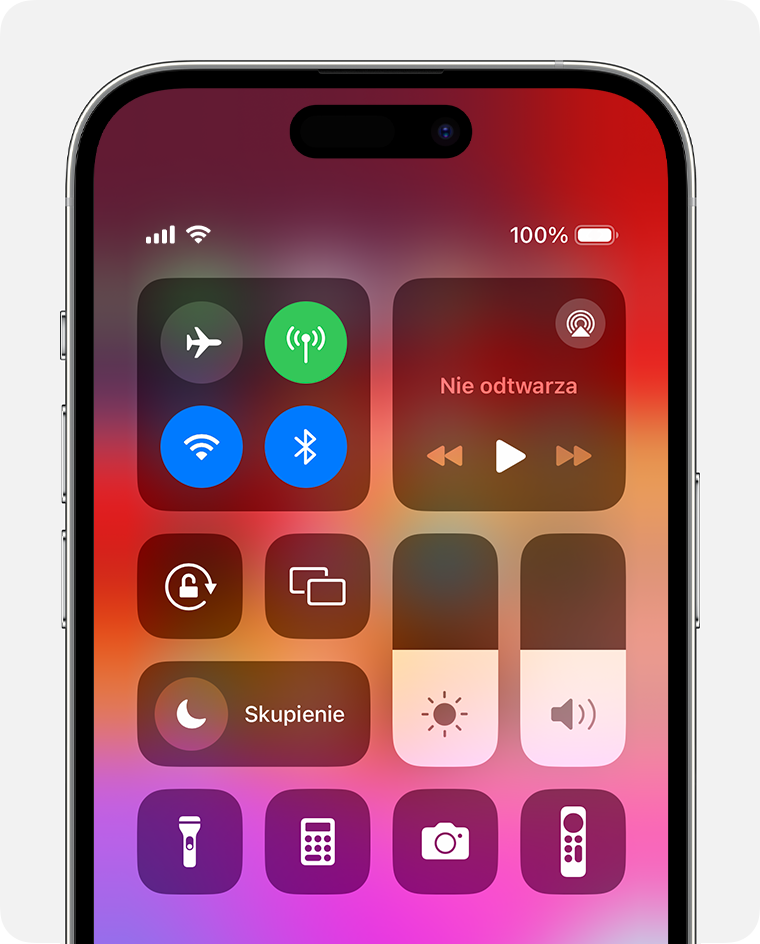
Na liście stuknij urządzenie Apple TV lub telewizor Smart TV.
Jeśli będzie to konieczne, postępuj zgodnie z instrukcjami wyświetlanymi na ekranie, aby wprowadzić czterocyfrowy kod do iPhone’a lub iPada. Jeżeli masz urządzenie Apple TV (3. generacji), możesz użyć pilota Siri Remote lub funkcji Apple TV Remote do wprowadzenia czterocyfrowego kodu do urządzenia Apple TV.
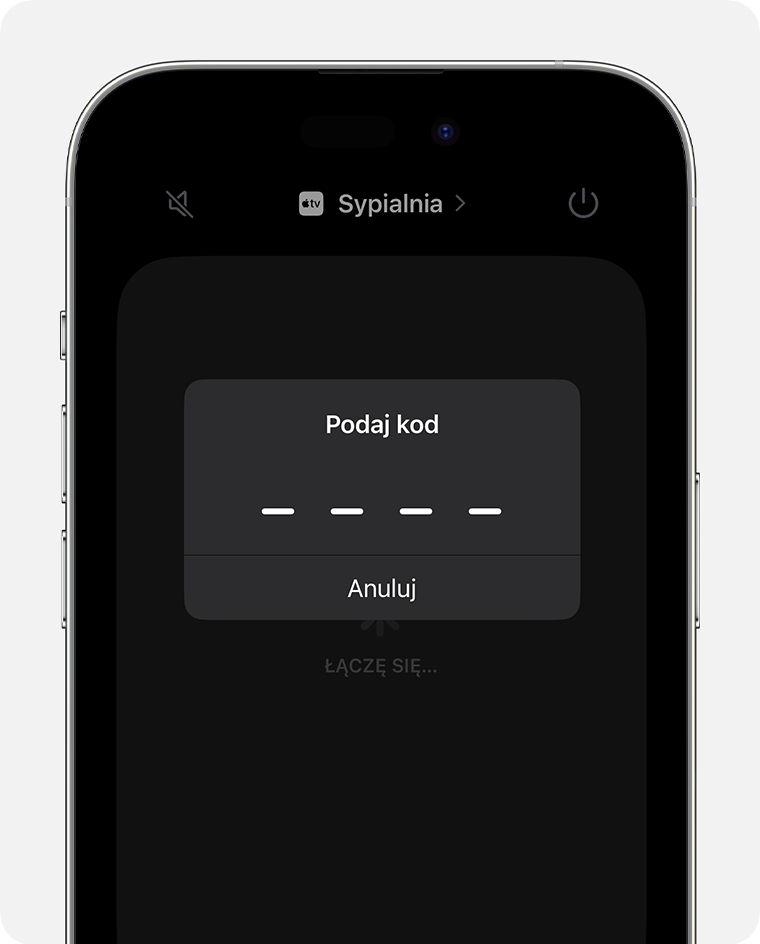
Podczas korzystania z funkcji Apple TV Remote w centrum sterowania można używać przycisków zwiększania i zmniejszania głośności na iPhonie lub iPadzie do sterowania głośnością na urządzeniu Apple TV, jeśli jest ono skonfigurowane z HomePodem, listwą dźwiękową lub innymi głośnikami zgodnymi z funkcją AirPlay. Jeśli urządzenie Apple TV nie jest skonfigurowane z HomePodem, listwą dźwiękową lub innymi głośnikami zgodnymi z funkcją AirPlay, użyj przycisków głośności na pilocie dołączonym do telewizora.
Dodawanie funkcji Apple TV Remote do centrum sterowania
Otwórz Ustawienia na iPhonie lub iPadzie.
Wybierz opcję Centrum sterowania.
Stuknij obok pozycji Apple TV Remote.
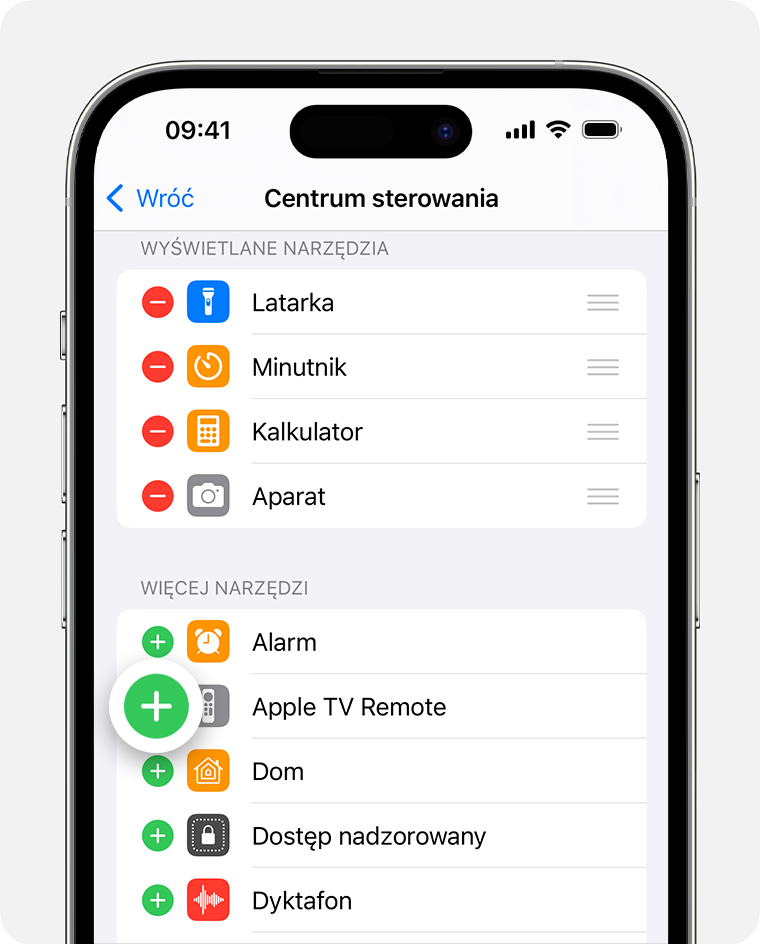
Aby korzystać z funkcji Apple TV Remote w przypadku telewizora Smart TV zgodnego z funkcją AirPlay, dodaj telewizor Smart TV do aplikacji Dom i przypisz go do pokoju.
Funkcja Apple TV Remote w centrum sterowania działa tylko w przypadku urządzeń Apple TV 4K, Apple TV HD, Apple TV (3. generacji) oraz telewizorów Smart TV zgodnych z funkcją AirPlay.
Jeśli nie można skonfigurować funkcji Apple TV Remote
Spróbuj wykonać następujące czynności. Po wykonaniu każdej czynności sprawdź, czy nadal potrzebujesz pomocy.
Sprawdź, czy iPhone lub iPad są w tej samej sieci Wi-Fi co urządzenie Apple TV lub telewizor Smart TV zgodny z funkcją AirPlay. Na urządzeniu z systemem iOS lub iPadOS wybierz kolejno opcje Ustawienia > Wi-Fi. Na urządzeniu Apple TV wybierz kolejno opcje Ustawienia > Sieć.
Upewnij się, że iPhone lub iPad został uaktualniony do najnowszej wersji systemu iOS lub iPadOS, a urządzenie Apple TV do najnowszej wersji systemu tvOS.
Ponownie uruchom urządzenie Apple TV lub telewizor Smart TV zgodny z funkcją AirPlay. Spróbuj także ponownie uruchomić iPhone’a lub iPada.
Jeśli nadal nie możesz skonfigurować funkcji Apple TV Remote, skontaktuj się ze Wsparciem Apple.
